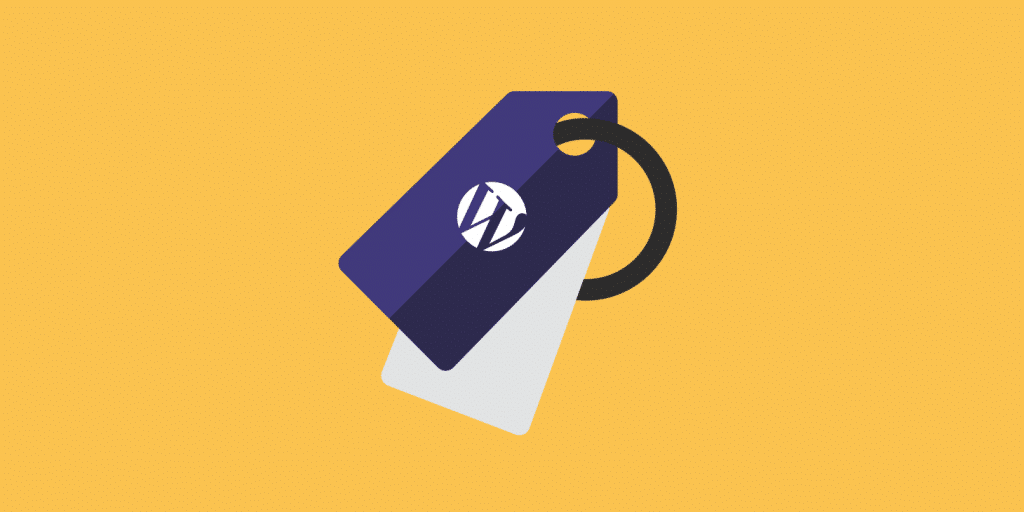Un tag di WordPress è uno degli strumenti predefiniti che potete utilizzare per categorizzare i vostri articoli di WordPress. Ogni articolo può contenere più tag e i visitatori possono fare clic su un tag per trovare articoli simili con lo stesso tag.
A differenza delle categorie di WordPress, i tag sono del tutto facoltativi. Cioè, siete liberi di aggiungere tag ai vostri articoli, ma potete anche pubblicare un articolo senza tag. La scelta è vostra!
In questo articolo, approfondiremo la nostra conoscenza dei tag di WordPress, trattando questi argomenti:
- La differenza tra tag e categorie di WordPress
- Come aggiungere e gestire i tag
- Come visualizzare i tag sul vostro sito
- Best practice SEO per i tag
- Altri usi per i tag WordPress
I Tag e le Categorie di WordPress: Qual è la Differenza?
A livello tecnico, sia i tag che le categorie sono tipi di tassonomie. Una tassonomia è solo una parola di fantasia che indica un modo per raggruppare le cose (come i vostri articoli di WordPress).
Oltre al fatto che ogni articolo di WordPress ha bisogno di una categoria, mentre i tag sono opzionali, ecco la differenza principale tra tag e categorie:
Le categorie sono gerarchiche, mentre i tag non sono gerarchici. Fondamentalmente, questo significa che potete avere una categoria principale con sottocategorie secondarie. Ma con i tag non ci sono mai relazioni genitore/figlio: ogni tag è un’entità indipendente al 100%.
Mentre le categorie dovrebbero essere argomenti generali che si applicano ad articoli diversi, i tag sono in genere più specifici e unici per il contenuto effettivo di un articolo.
Ad esempio, supponiamo che abbiate scritto un articolo su Michael Jordan, il famoso giocatore di basket dei Chicago Bulls. Ecco un esempio di come è possibile impostare tag e categorie:
- Category: Basketball (generico)
- Tags: Michael Jordan, Chicago Bulls (preciso e specifico del post)
Come Aggiungere i Tag di WordPress
WordPress vi offre due semplici modi per aggiungere tag al vostro sito.
Innanzitutto, quando scrivete un nuovo articolo del blog o modificate un articolo sul blog esistente, potete sempre aggiungere rapidamente nuovi tag utilizzando la casella Tag sul lato destro dello schermo:
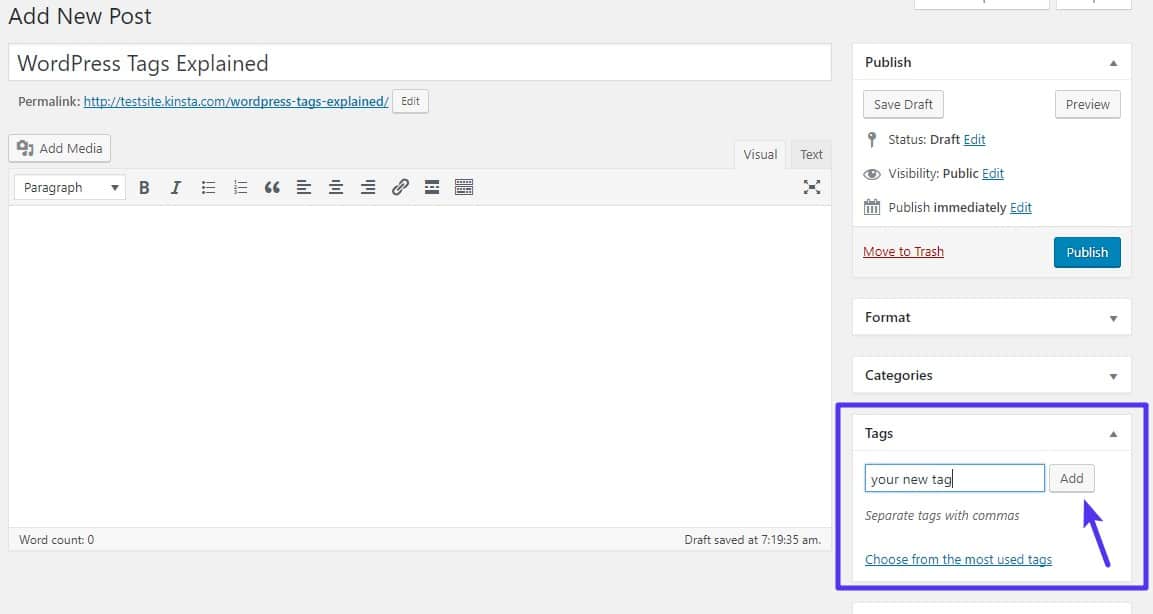
In secondo luogo, potete anche aggiungere direttamente i tag andando su Articoli → Tag. In questa interfaccia, potete sia aggiungere nuovi tag sia gestire i tag esistenti nel vostro sito:
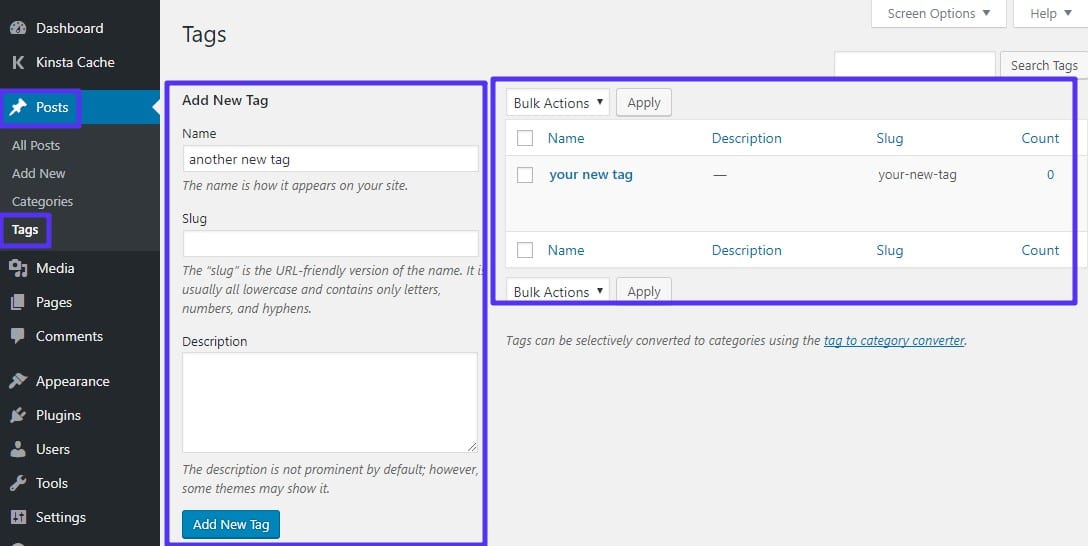
Questa seconda interfaccia è utile perché, oltre ad aggiungere semplicemente un nuovo tag, potete anche impostare o modificare lo slug dell’URL di ciascun tag.
Come Visualizzare i Tag sul Vostro Sito WordPress
La maggior parte dei temi di WordPress visualizza automaticamente i tag assegnati ad un articolo in quanto elemento che fa parte dei metadati. Di solito, questi tag verranno mostrati all’inizio o alla fine dell’articolo.
Se lo desiderate, tuttavia, potete anche utilizzare un widget di WordPress per visualizzare facilmente tutti i tag che avete utilizzato sul vostro sito in una cosa chiamata tag cloud.
Un tag cloud è fondamentalmente un grande elenco di tag utilizzati sul vostro sito, normalmente con i tag usati più spesso evidenziati da un testo più grande (anche se lo stile esatto dipende dal vostro tema). Di seguito potete vedere un esempio di una nuvola di tag:
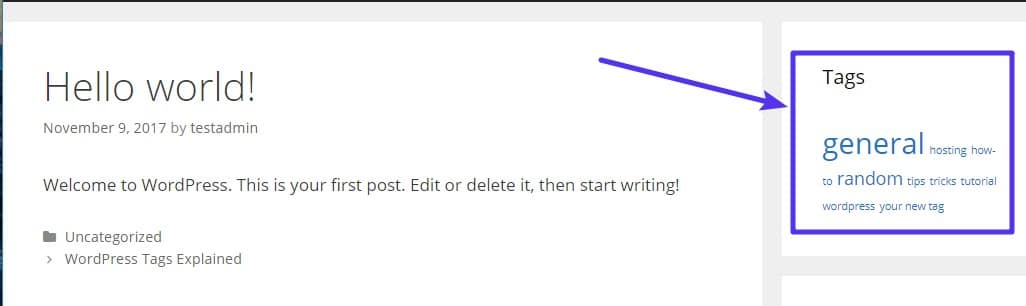
Per aggiungere un tag cloud simile nel vostro sito WordPress:
- Andate su Aspetto → Widget
- Trascinate il mouse sul widget Tag Cloud dall’area Widget disponibili nella posizione in cui desiderate che venga visualizzato
- Assegnate un titolo facoltativo e scegliete se mostrare o meno il conteggio degli articoli
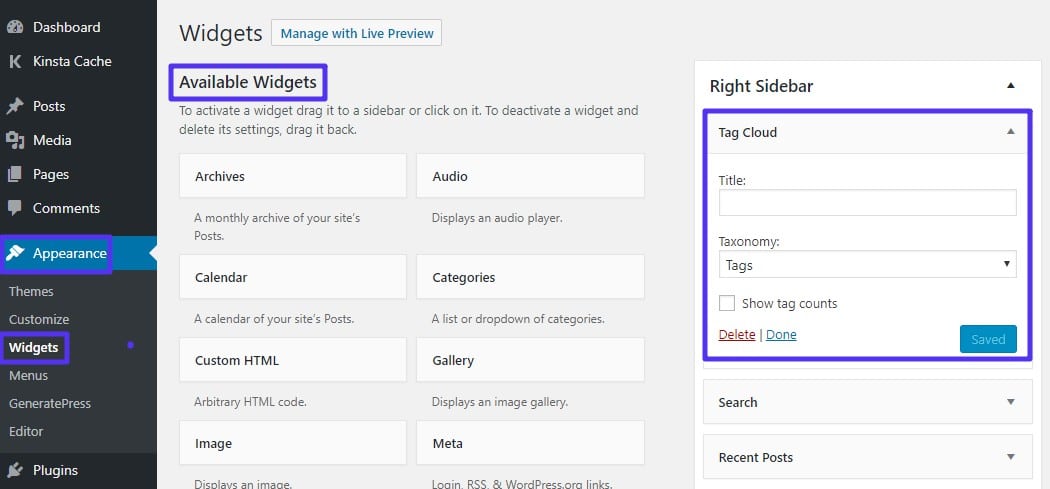
Best Practice SEO per i Tag di WordPress
Sebbene i tag WordPress sono spesso utili dal punto di vista dell’usabilità, ci sono alcune best practice SEO da seguire per far sì che l’uso dei tag non abbia alcun effetto negativo sull’ottimizzazione del vostro sito per i motori di ricerca (SEO).
Di default, ogni tag che utilizzate crea una pagina di archivio separata che elenca tutti i articoli che usano quel tag.
È positivo per le persone perché possono facilmente trovare contenuti simili, ma per i robot dei motori di ricerca crea molte pagine di contenuti duplicati di bassa qualità (perché tutti i vostri articoli sono elencati anche nella pagina di archivio del blog principale, così come il singolo URL di ogni articolo).
Invece di far perdere tempo a Google con queste pagine di archivio dei tag, un approccio migliore è utilizzare la direttiva noindex per dire a Google di non preoccuparsi di indicizzare gli archivi dei tag.
Come Aggiungere Noindex per gli Archivi di Tag WordPress in Yoast SEO
Il modo più semplice per aggiungere noindex alle pagine dei tag dei tag di WordPress è tramite il plugin gratuito Yoast SEO.
Supponendo che il plugin sia già installato e attivato, ecco come procedere.
Innanzitutto, dovete abilitare le pagine delle impostazioni avanzate:
- Fate clic sul link SEO nella barra laterale del pannello di controllo di WordPress
- Andate alla scheda Funzionalità
- Abilitate le pagine delle impostazioni avanzate
- Salvate le modifiche
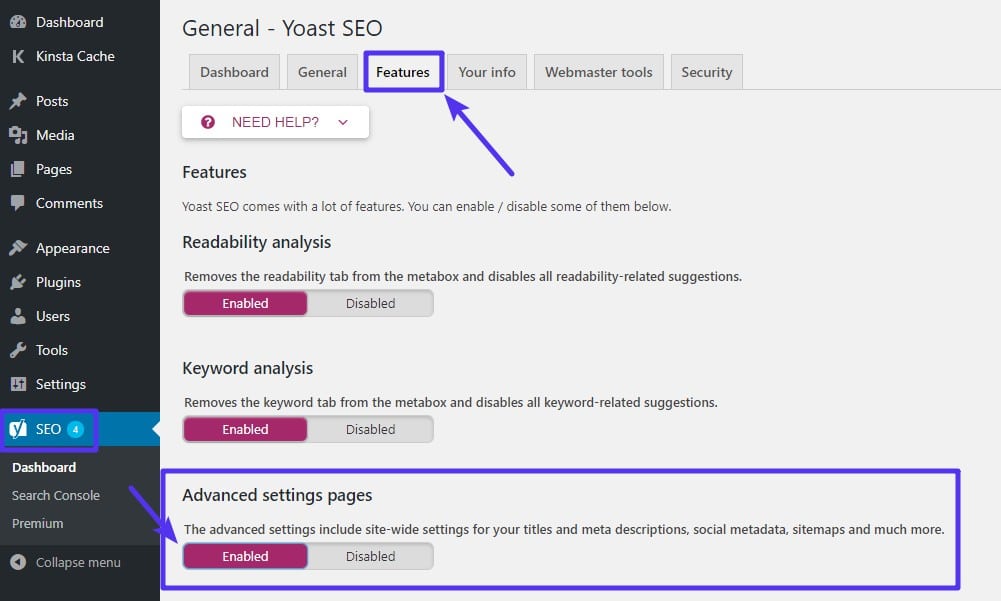
Poi:
- Andate su SEO → Titoli e Meta
- Fate clic sulla scheda Tassonomie
- Trovate la sezione Tag
- Scegli noindex in Meta Robot
- Salvate le modifiche
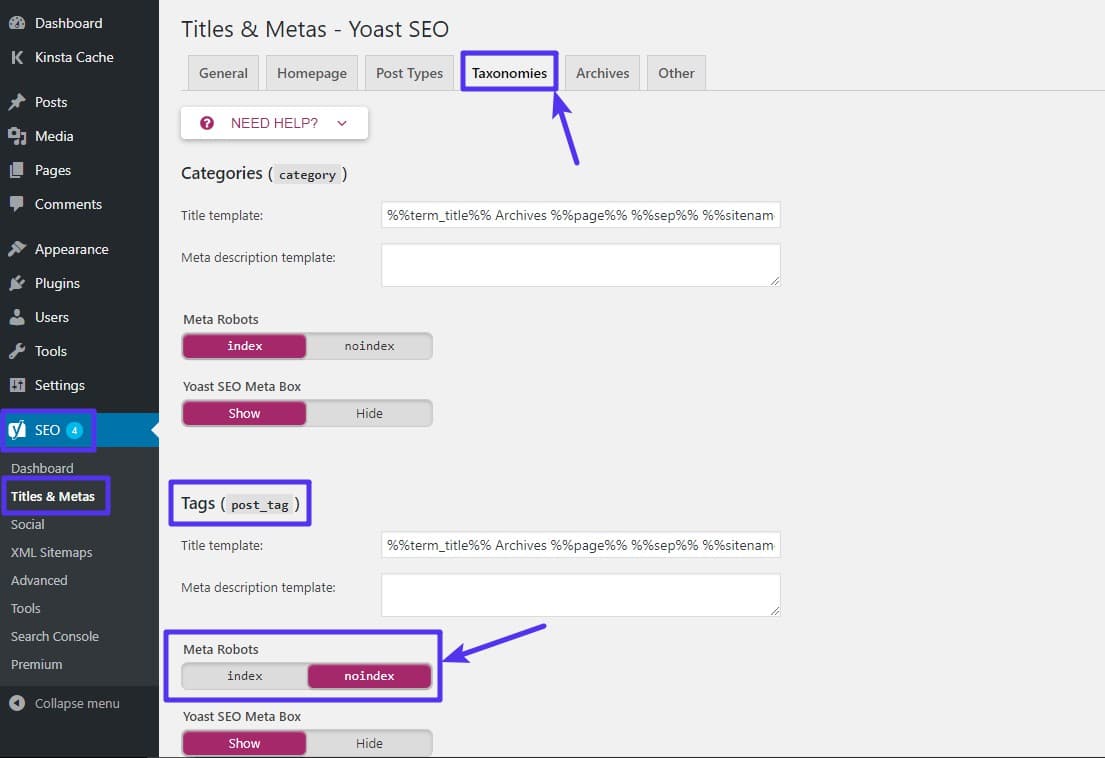
Ora, le pagine dell’archivio dei tag continueranno a funzionare regolarmente per l’uomo, ma Google e altri motori di ricerca non indicizzeranno le pagine dell’archivio e non creeranno contenuti duplicati.
Altri Impieghi Utili per i Tag WordPress
Oltre all’usabilità frontale, potete anche utilizzare i tag di WordPress in modo creativo con alcuni plugin.
Ad esempio, qui su Kinsta utilizziamo il plugin Easy Social Share Buttons for WordPress per aiutare i visitatori a condividere i nostri articoli.
Con questo plugin per i social media, possiamo fare in modo che, se un visitatore fa clic sul pulsante per condividere uno dei nostri articoli su Twitter, i pulsanti di Easy Social Share pre-popolano automaticamente il Tweet con gli hashtag in base ai tag utilizzati sull’articolo.
Pertanto, anche se non visualizziamo i tag pubblicamente sul blog di Kinsta, li utilizziamo comunque dietro le quinte per ottimizzare la nostra strategia di condivisione sui social media.
A seconda degli specifici plugin utilizzate, potreste essere in grado di ottenere lo stesso doppio servizio dai vostri tag di WordPress.
E questo conclude la nostra spiegazione sui tag di WordPress!